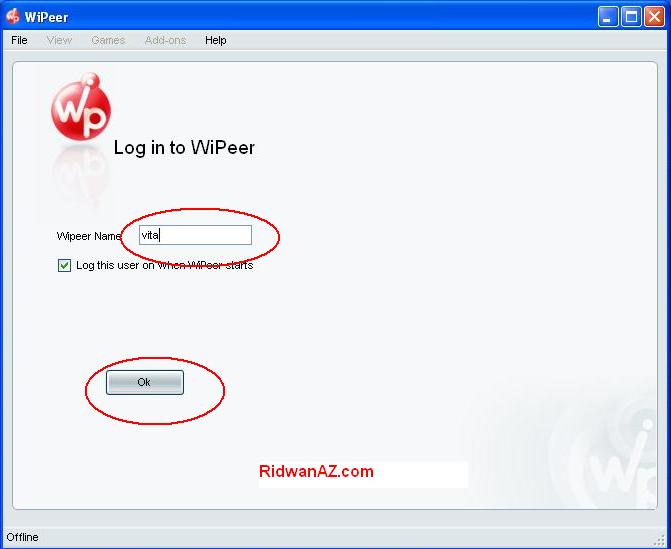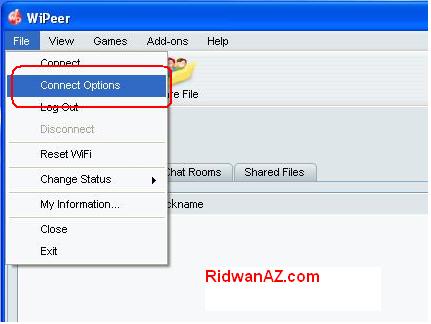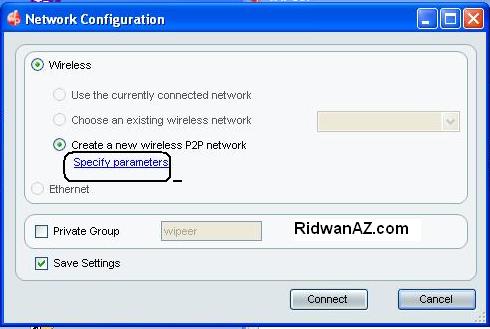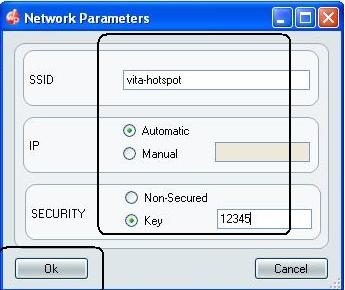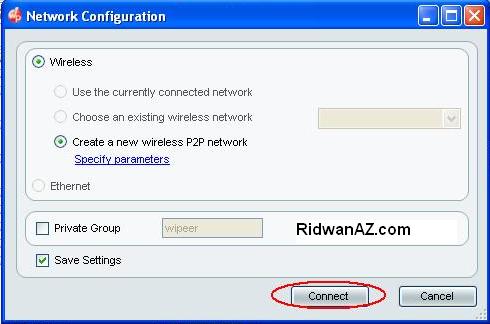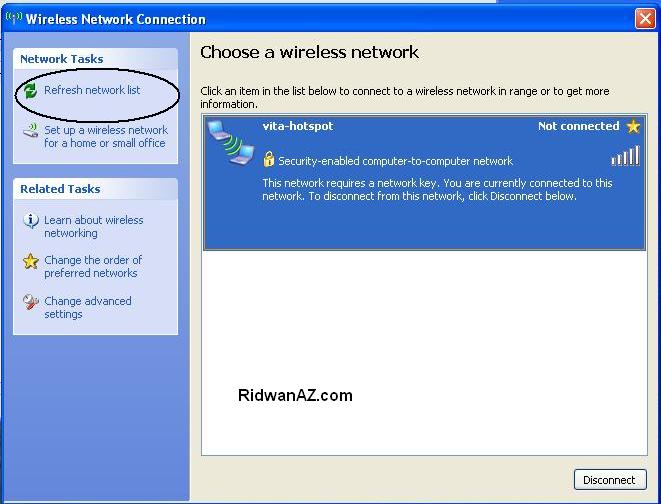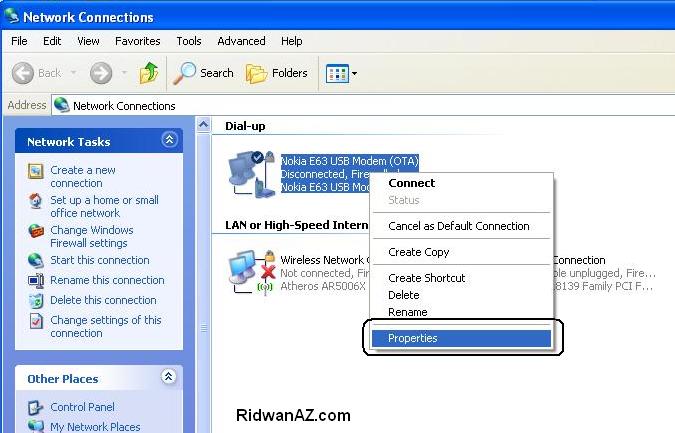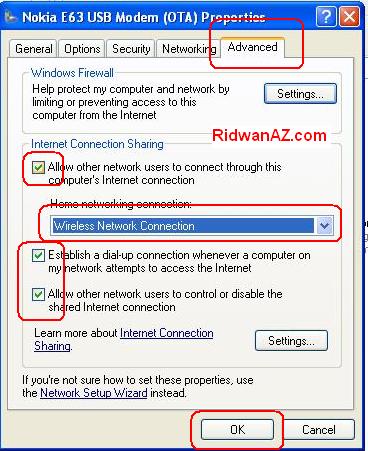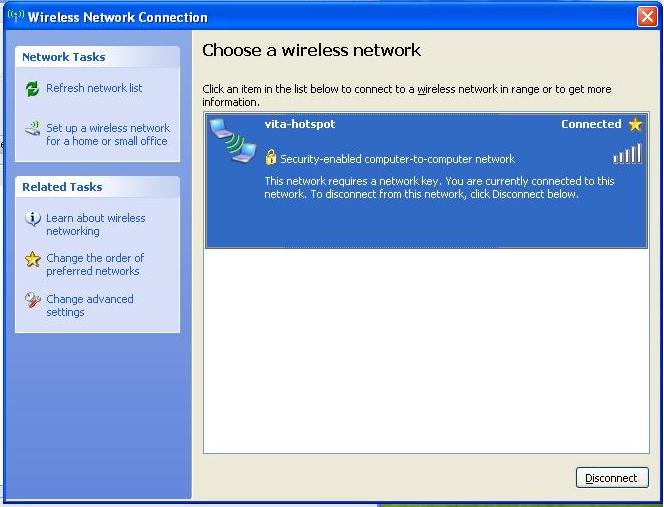Membuat Hotspot menggunakan Wi-Fi Laptop:
Pertama-tama download dahulu program
Connectify disini, dan
pilih menu download. Setelah di-install, hidupkan Wifi laptop, lalu
klik notifikasi icon yang berada didekat jam, seperti gambar dibawah.
Wifi name: isi nama koneksinya
Password: 8 karakter
Internet: pilih koneksi internet yg akan di share
WiFi dan Mode dibiarkan apa adanya saja, setelah itu klik Start Hotspot untuk membuat laptop anda menjadi hotspot.
Viola…
Aktifkan device anda lalu connect. Sekarang anda bisa membagi internet
di laptop anda ke Blackberry, Smartphone, PSP, Ipad , dll tanpa khawatir
menghabiskan pulsa atau membeli Wi-Fi Router.
System Requirement :
- Windows 7 (salah satu alasan mengapa anda harus mengupgrade windows xp / vista anda) atau Windows Server 2008 R2 (32/64bit)
- Kartu Wi-Fi yg kompatibel dengan Windows 7
Beberapa kartu Wi-Fi yg Kompatibel dengan Connectify:
- Atheros AR5xxx/AR9xxx cards, driver version 8.0.0.238
- Broadcom 4310-series (in many Dell laptops)
- Broadcom 4321AG/4322AG/43224AG WLAN Adapter, driver version 5.60.18.8 (here)
- D-link AirPlus G DWL-G510 Wireless PCI Adapter, driver version 3.0.1.0
- D-Link DWA-140 RangeBooster N USB Adapter, driver version 3.0.3.0
- Dell 1510 Wireless N adapter, Broadcom version, driver 5.60.18.8, (here)
- Intel 5100/5300, driver version 13.0.0.107
- Linksys Dual-Band Wireless-N USB Network Adapter(WUSB600N), driver version 3.0.10.0
- Netgear 108 Mbit WG311T
- Ralink RT2870 (in many 802.11n USB dongles)
- Realtek RTL8187B (Win7 driver ver.1178)
- Realtek RTL8187SE (with the drivers that came with Windows 7)
- Realtek RTL8192u with 1370(Beta)
- Sitecom Wireless USB Adapter 54g WL-608, with Ralink RT2870 drivers, version 3.0.9.0
Kartu Wi-Fi yang tidak kompatibel dengan Connectify:
- Belkin F5D7050UK
- Belkin Wireless G MIMO devices (as of version 3.1.2.0)
- D-Link AirPlus G DWL-G122
- Gigabyte GA-WPKG 802.11g
- Intel 3945/4965,2200BG (most Intel cards, unfortunately)
- Mac Book Builtin Broadcom devices
- Realtek RTL8187 (like in older 802.11bg USB dongles)
- Zydas ZD1211 (also in 802.11bg USB dongles)
TroubleShooting Connectify:
1. Periksa merk dan model kartu Wi-fi anda apakah didukung oleh connectify, dan update driver ke versi terbaru.
2. Pastikan anda mengginstall Connectify dengan User yang memiliki hak Administrator
3. Periksa status driver Microsoft Virtual WiFi Miniport Adapter:
4. Periksa setting Firewall anda dan pastikan buka akses network untuk program dan port berikut:
1. Connectifyd.exe
UPnP – 1900 (UDP), 2869 (TCP), 5000 (TCP)
2. ConnectifyNetServices.exe
DHCP – 67 (UDP), 68 (UDP), 1317 (UDP)
DNS – 53 (UDP), 1303 (UDP)
5. Periksa status
Internet Connection Sharing di
Control Panel\Network and Internet\Network Connections, klik kanan network adapter anda (misal:Lan card atau modem 3g) pilih tab Sharing lalu centang pilihan
Allow other network users to connect through this computer’s Internet connection.
6. Beberapa
modem yang dibundling langsung dari operator seluler (contoh: GSM, 3G
atau EVDO) akan mencegah penggunaan Internet Connection Sharing(ICS) di
Windows 7, sehingga meskipun hotspot sudah terkoneksi, tetap tidak bisa
mengakses Internet.
7. Versi Connectify 2.2 terdapat bug VPN dan beberapa modem akan mengalami masalah, bila anda mengalami
“Error 651: The Modem (or other connecting device) has reported an error” silahkan download Connectify 2.1 di
http://connectify21.4shared.com
8. Bila anda mengalami Bluescreen (BSOD) setelah menginstall connectify, untuk mengatasinya anda bisa menginstal
Windows 7 SP1 atau mendownload bugfix
Windows Hotfix for KB2496820 (download akan dikirimkan melalui alamat email yang anda tuliskan di form). ——
Update artikel terakhir : 6 September 2011
Dengan bantuan sebuah aplikasi khusus yaitu wipeer kita bisa
menjadikan wifi pada laptop kita berfungsi seperti access point router.
Jadi seperti halnya sebuah akses point sungguhan kita bisa berbagi
koneksi internet kepada teman kita yang juga menggunakan laptop, atau
dalam pengertian lain kita bisa membuat hotspot hanya bermodal wifi pada
laptop kita. Tapi karena yang digunakan adalah laptop jadi laptopnya
harus dinyalakan terus, kalo laptopnya dimatikan hotspotnya juga akan
mati. Membuat hotspot dengan wifi laptop ini hanya cocok untuk keperluan
sementara saja tidak untuk terus terusan. Jangan berfikir akan
menggunakan laptop kamu sebagai perangkat hostpot betulan yang digunakan
terus menerus, kasihan laptopnya.
pada panduan membuat hotspot dengan laptop ini pertama yang harus
disiapkan tentunya laptop yang sudah ada wifinya, kemudian aplikasi
khusus untuk mempermudah membuat hotspot pada laptop, yaitu Wipeer,
klik di sini untuk
mendownloadnya. kemudian install aplikasi tersebut dengan cara seperti
biasanya. jika sudah terinstal pada laptop kamu ikuti langkah-langkah di
bawah ini.
1. Langkah pertama pastikan wifi pada laptop kamu sudah aktif,
kemudian buka aplikasi wipeer. Biasanya saat pertama kali membuka
diminta memasukkan Wipeer name, masukkanlah wipeer name sesuka hatimu.
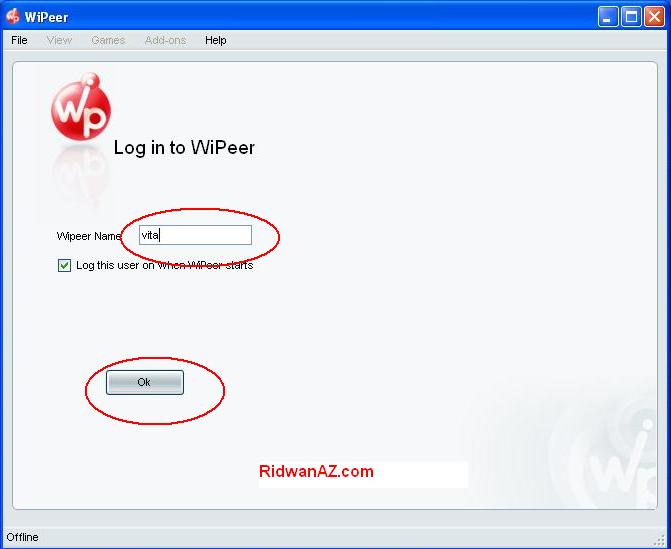
2. Kemudian setelah masuk pada halaman utama Wipeer, silahkan klik pada menu File, kemudian pilih Connect Options
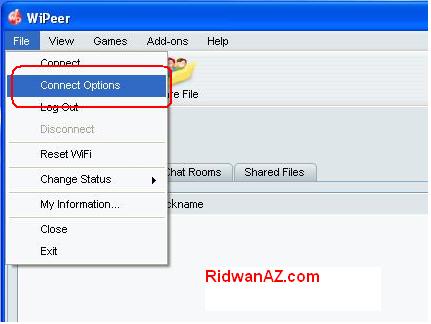
3. Setelah muncul jendela Network Configuration seperti gambar di bawah ini, klik pada
Specify parameters,
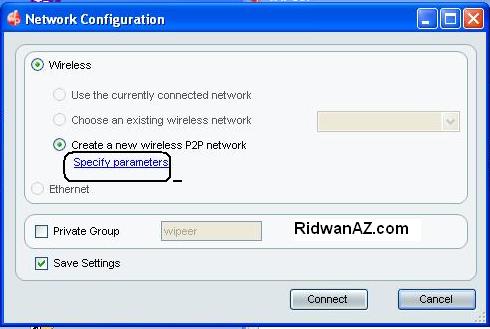
4. Lalu lengkapilah network parameternya, SSID masukan nama hotspot
yang nantinya dikenal oleh pengguna lain, IP pilih Automatic saja biar
gampang, untuk security pilih pada key kemudian masukkan angka atau
hurus sesuai dengan seleramu, jika security ini kamu aktifkan maka nanti
jika ada yang mengakses hotspot harus memasukkan Key yang kamu buat
ini, atau jika tidak ingin menggunakan key juga bisa, pilih saja yang
Non secured. jika sudah diisi semua parameternya, klik tombol OK.
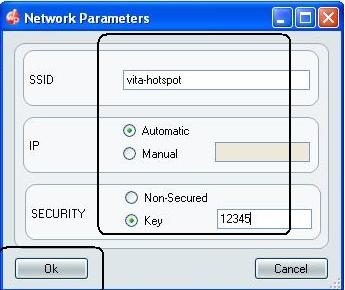
5. Nanti akan kembali ke jendela Network configuration, klik pada tombol
Connect
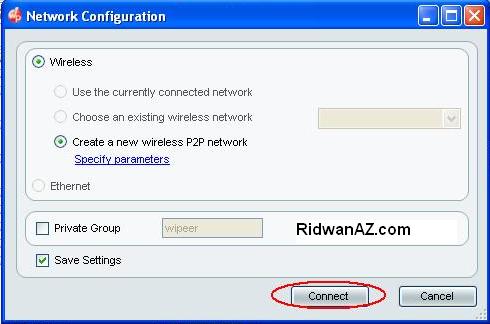
6. Kemudian tampilkan Wireless network kamu, jika belum muncul
silahkan klik pada Refresh network list. Sesaat kemudian akan tampil
sebuah koneksi dengan nama yang kamu buat pada langkah ke empat tadi.
Pada koneksi tersebut tertulis Not Connected, itu karena belum ada
laptop lain yang terhubung dengan laptop yang kamu setting ini. (untuk
laptop yang kedua, ketiga dan seterusnya tidak perlu disettting, cukup
satu laptop ini saja yang dijadikan hotspot)
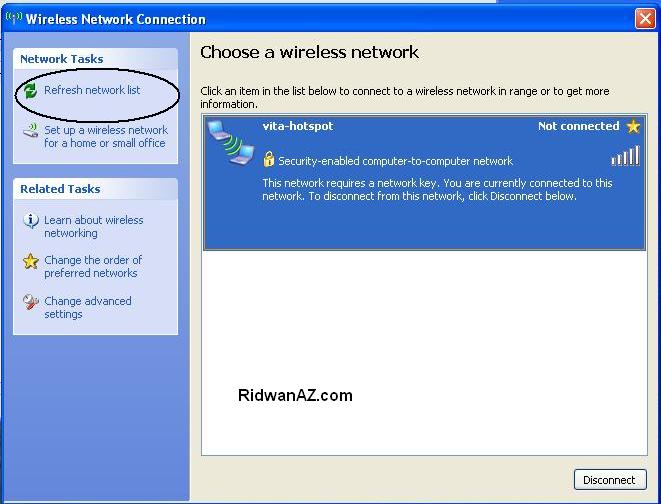
7. Jika wireless sudah berhasil disetting, sekarang saatnya mengatur
sharing koneksi internet, agar bisa digunakan bersama sama lewat
hotspot. kumulai dengan membuka network connections kamu, pilih pada
koneksi internet yang kamu gunakan, kemudian klik kanan mouse kamu, lalu
pilih pada properties.
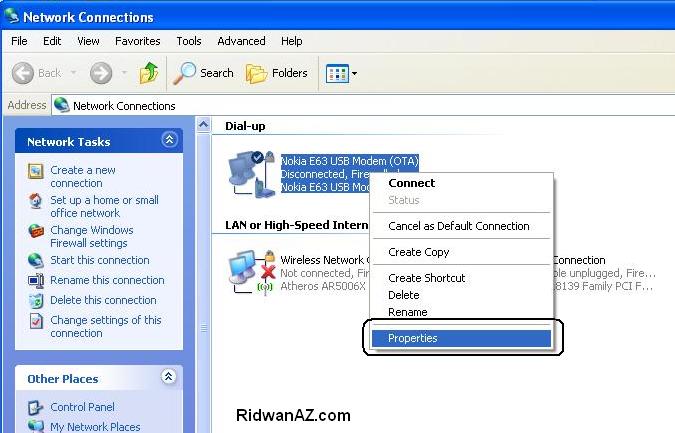
8. nanti akan muncul koneksi protertis seperti gambar di bawah ini,
silahkan pilih pada tab advanced, beri centang pada Allow other
network …., pada home network connectionnya pilih pada
wireless network connection,
jika sudah diatur semua sesuai dengan contoh gambar ini, silahkan klik
pada OK. jika nanti ada pertanyaan sesuatu tinggal klik saja YES.
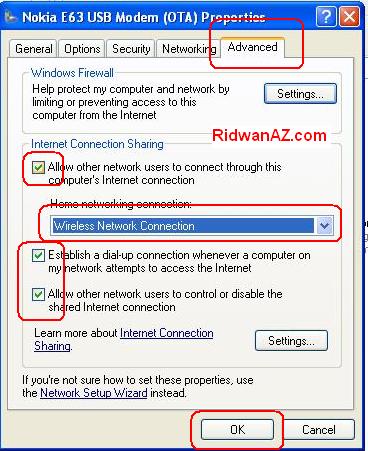
klik pada tombol YEs.

Jika semua pengaturan setting telah diatur dengan benar. silahkan
coba akses hotspot yang baru jadi ini dengan laptop yang lain.
InsyaAlloh nanti akan muncul di list wireless networnya. Silahkan klik
connect dan masukkan kode key yang kita buat pada langkah paling awal
tadi.
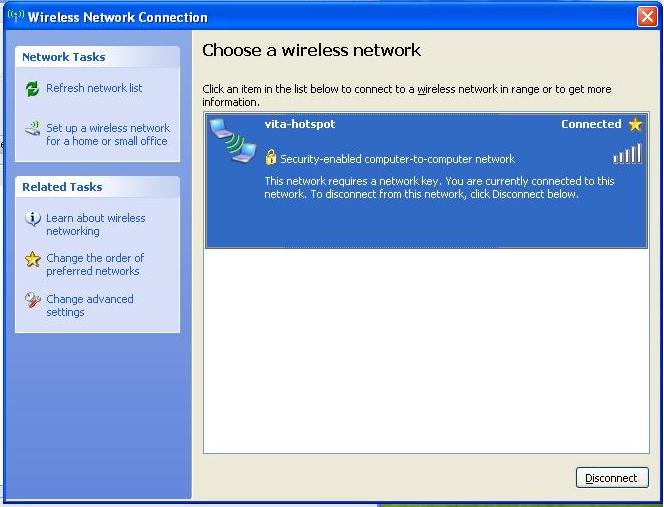
Koneksi wifi berjalan dengan baik ditandai dengan icon kecil wifi yang
ada pada pojok kanan bawah panel bar, seperti gambar di bawah ini

Bagaimana? cukup mudah jelas panduannya? semoga artikel ini bisa
bermanfaat bagi sesama, selamat mencoba. Sekarang bisa hotspotan dengan
teman teman dengan biaya sangat murah deh… Oh iya perlu diingat pula,
semakin banyak yang mengakses internet lewat hotspotmu wajar jika nanti
akses internetnya juga akan semakin lambat.
Berikut cara membuat koneksi Hotspot didalam Windows XP:
- Masuk ke Control Panel > Network Connections
- Klik kanan Wireless adaptor anda, lalu pilih Properties
- Pilih Tab Wireless Network, lalu pilih Add. Akan muncul gambar berikut.
- Klik kotak “This is a computer-to-computer (ad hoc)…..” dan bersihkan pilihan kotak The key is provided for me automatically, lalu isi SSID dengan nama bebas.
- Pada Network key dan Confirm network key isikan 13 karakter password. Lalu tekan OK.
- Akan kembali ke Layar sebelumnya, lalu pilih tab Advanced
- Pada tab Advanced pilih kotak Allow other network users to connect through this computer internet connection. Setelah itu tekan OK. Selesai.
- Setelah koneksi komputer / laptop sudah kita buat, maka yang perlu dilakukan hanya menyambungkannya dengan komputer/laptop lain.
- Klik kanan ikon wireless network, lalu pilih “View Available Wireless Networks”
- Jendela
Wireless Network akan muncul dan menampilkan koneksi yang terdeteksi
oleh system, namun bila koneksi belum terdeteksi klik Refresh network list
- Masukkan password yang sudah ditentukan sebelumnya, tekan Connect.
Sekian tutorial cara membuat Hotspot tanpa menggunakan Access Point dan router (ad hoc) didalam Windows XP.
Semoga bermanfaat